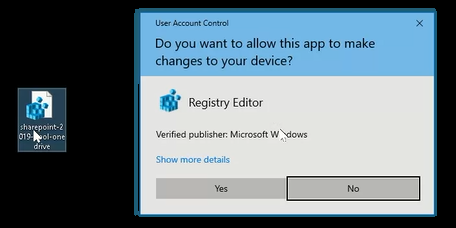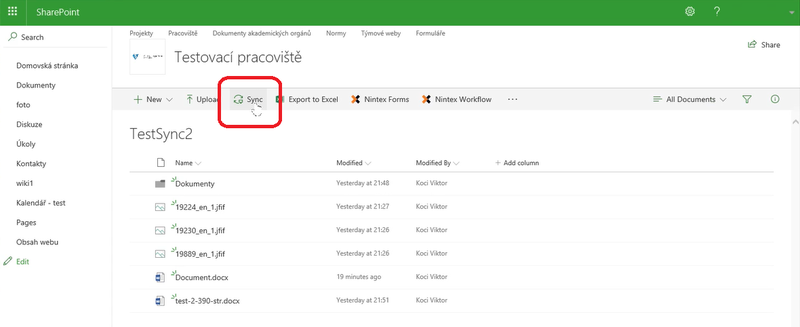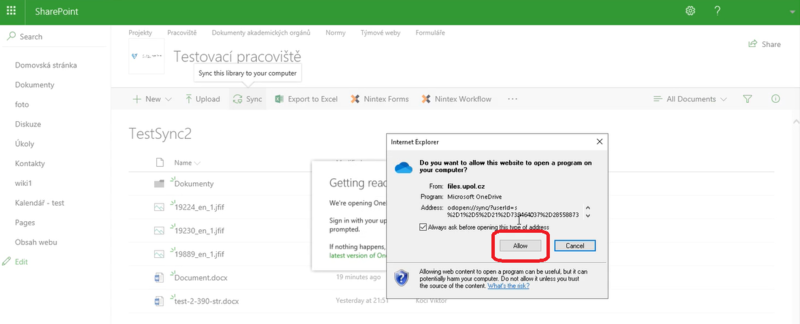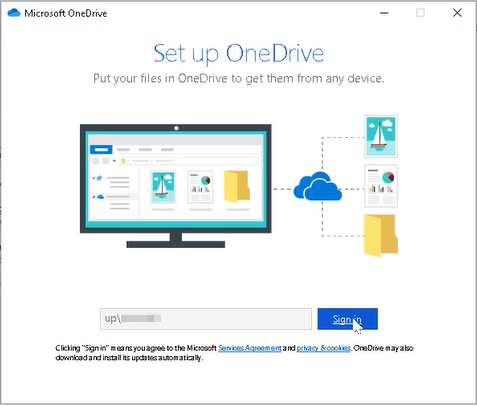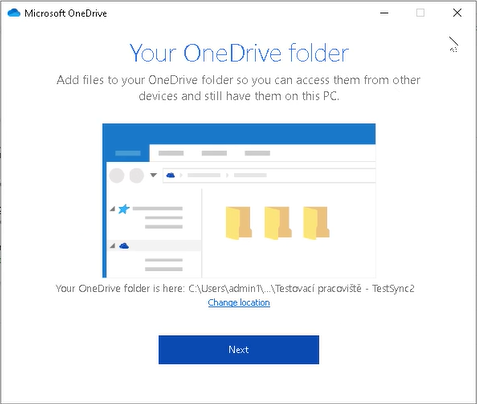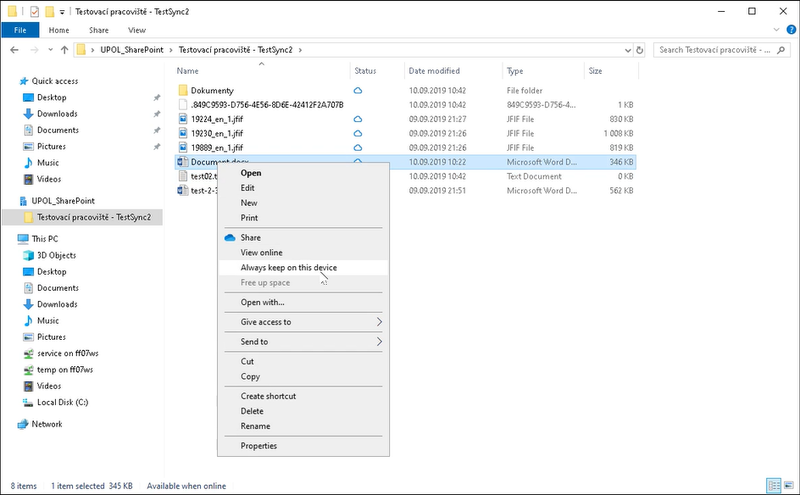Synchronizace UPShare a OneDrive: Porovnání verzí
| Řádek 9: | Řádek 9: | ||
== Stáhnout soubor registrů == | == Stáhnout soubor registrů == | ||
Stáhněte si soubor registrů <URL>. Poté archiv otevřete a dvojklikem naimportujte soubor registrů do vašeho počítače. | Stáhněte si soubor registrů <URL>. Poté archiv otevřete a dvojklikem naimportujte soubor registrů do vašeho počítače. Povolte registru provést změny. | ||
[[Soubor:Sharepoint onedrive 1.png|centre]] | [[Soubor:Sharepoint onedrive 1.png|centre]] | ||
Verze z 26. 9. 2019, 07:08
Univerzita Palackého používá SharePoint Server 2019, soubory SharePoint můžete synchronizovat do složky na počítači, kde můžete pracovat přímo v Průzkumníku souborů a získat přístup k souborům, i když jste offline. Pokaždé, když jste online, se všechny změny, které uděláte vy nebo jiní uživatelé, automaticky synchronizují.
Pro správné nastavení fungování synchronizace PC s SharePoint Server 2019 (files.upol.cz) je nutné postupovat následovně.
Aktuální verze klienta OneDrive
Pokud používáte Windows 7, nainstalujte si poslední verzi klienta OneDrive, kterou stáhnete zde: https://onedrive.live.com/about/en-us/download/
V případě Windows 10 je klient OneDrive součástí operačního systému.
Stáhnout soubor registrů
Stáhněte si soubor registrů <URL>. Poté archiv otevřete a dvojklikem naimportujte soubor registrů do vašeho počítače. Povolte registru provést změny.
Nastavení synchronizace
Případně postupujte podle návodu zde: https://support.office.com/